win10默认图片打开方式怎么改 win10如何更改默认图片打开方式
更新时间:2023-06-02 09:59:10作者:xinxin
当用户在win10电脑上打开某张图片时,由于系统默认设置的图片打开方式,因此也不需要用户寻找打开选项,然而有些用户对于win10系统默认的图片打开方式不是很满意,也想要进行修改,可是win10默认图片打开方式怎么改呢?这里小编就来教大家win10更改默认图片打开方式设置方法。
推荐下载:win10极限精简版64位
具体方法:
1、点击屏幕左下角的windows图标。
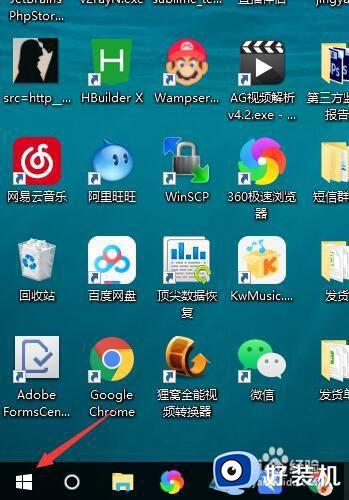
2、弹出的弹框中,点击齿轮图标。
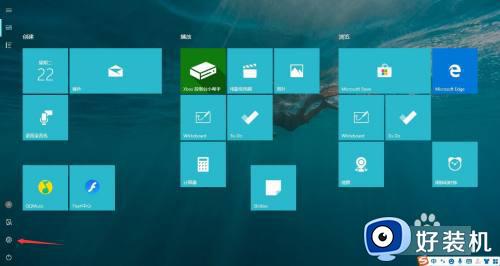
3、进入到win10 的设民盆财置中游销心了。
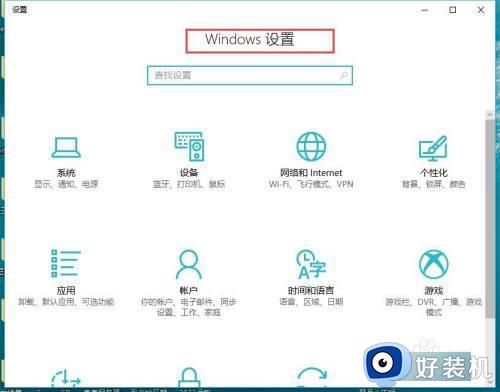
4、点击应用。
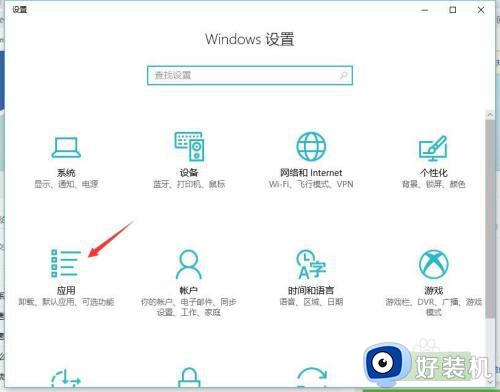
5、点击默认应用。
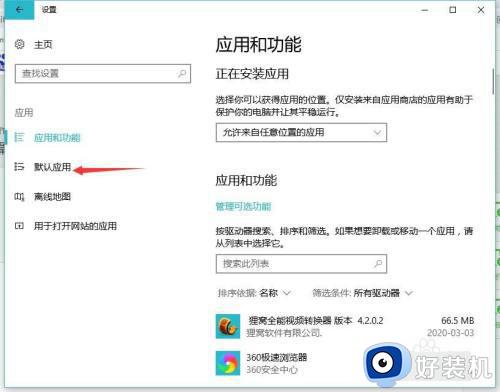
6、找到 照片的设置选项,点击进去,选择你想要设置的打开方式强哨就可以了。
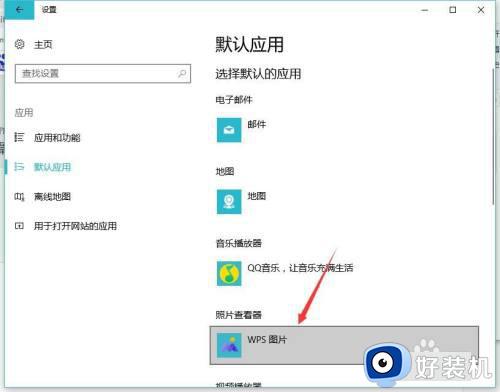
上述就是小编给大家带来的win10更改默认图片打开方式设置方法了,还有不懂得用户就可以根据小编的方法来操作吧,希望本文能够对大家有所帮助。
win10默认图片打开方式怎么改 win10如何更改默认图片打开方式相关教程
- win10图片打开方式怎么设置默认打开方式 win10怎么选择默认打开方式图片
- win10图片打开方式怎么设置默认打开方式 win10修改图片默认打开方式的方法
- win10怎样设置图片默认打开方式 win10图片默认打开方式怎么调整
- win10修改默认图片打开方式设置方法 win10如何设置默认图片打开方式
- win10看图片怎么默认 win10如何设置图片默认打开方式
- win10电脑怎么设置acdsee5.0为默认图片打开方式
- win10设置图片默认打开方式的方法 win10怎么修改图片默认打开方式
- win10电脑怎么更改默认照片软件 win10更改默认照片查看器的方法
- win10怎么设置图片的默认打开方式 win10设置图片默认打开方式的方法
- win10图片打开方式怎么改 win10修改图片打开方式的方法
- win10拼音打字没有预选框怎么办 win10微软拼音打字没有选字框修复方法
- win10你的电脑不能投影到其他屏幕怎么回事 win10电脑提示你的电脑不能投影到其他屏幕如何处理
- win10任务栏没反应怎么办 win10任务栏无响应如何修复
- win10频繁断网重启才能连上怎么回事?win10老是断网需重启如何解决
- win10批量卸载字体的步骤 win10如何批量卸载字体
- win10配置在哪里看 win10配置怎么看
win10教程推荐
- 1 win10亮度调节失效怎么办 win10亮度调节没有反应处理方法
- 2 win10屏幕分辨率被锁定了怎么解除 win10电脑屏幕分辨率被锁定解决方法
- 3 win10怎么看电脑配置和型号 电脑windows10在哪里看配置
- 4 win10内存16g可用8g怎么办 win10内存16g显示只有8g可用完美解决方法
- 5 win10的ipv4怎么设置地址 win10如何设置ipv4地址
- 6 苹果电脑双系统win10启动不了怎么办 苹果双系统进不去win10系统处理方法
- 7 win10更换系统盘如何设置 win10电脑怎么更换系统盘
- 8 win10输入法没了语言栏也消失了怎么回事 win10输入法语言栏不见了如何解决
- 9 win10资源管理器卡死无响应怎么办 win10资源管理器未响应死机处理方法
- 10 win10没有自带游戏怎么办 win10系统自带游戏隐藏了的解决办法
